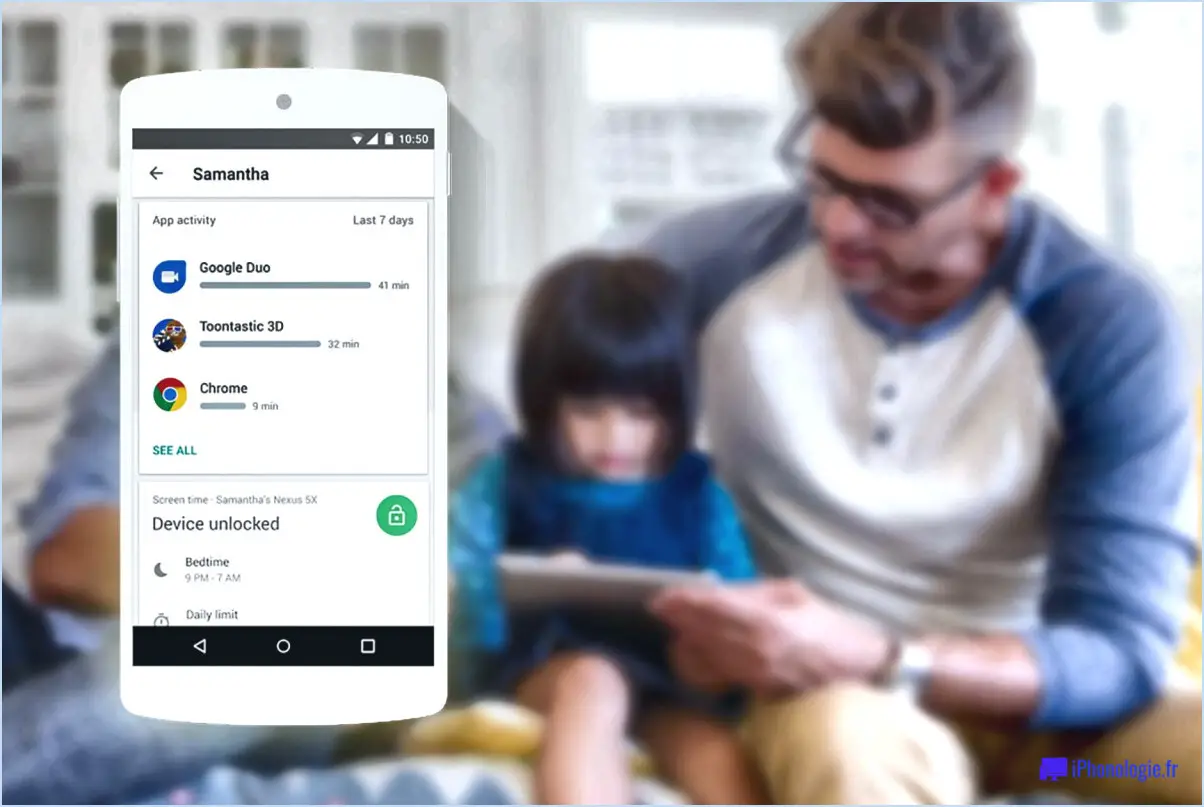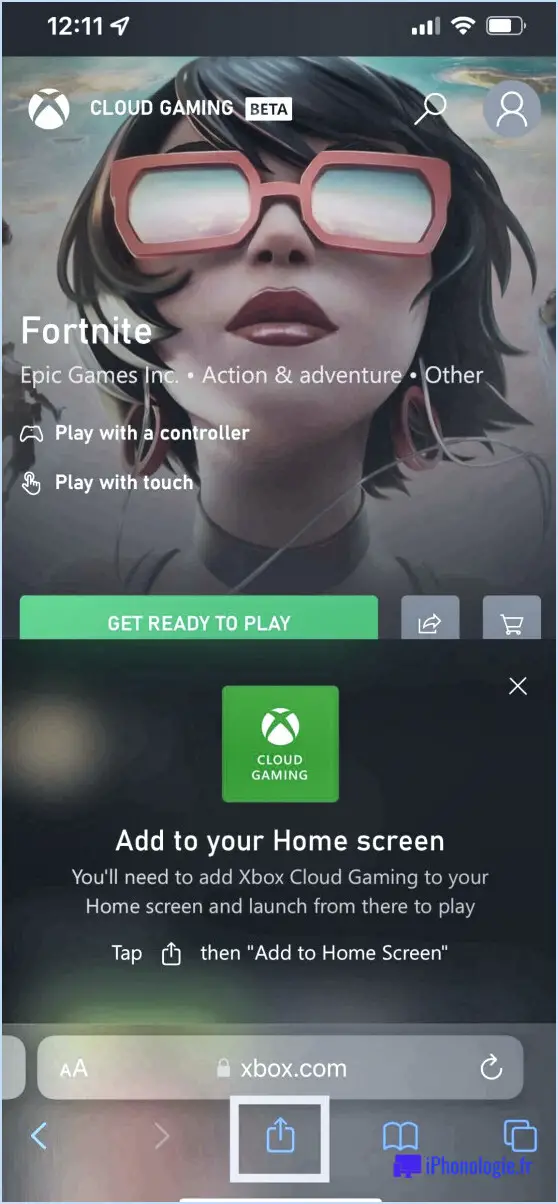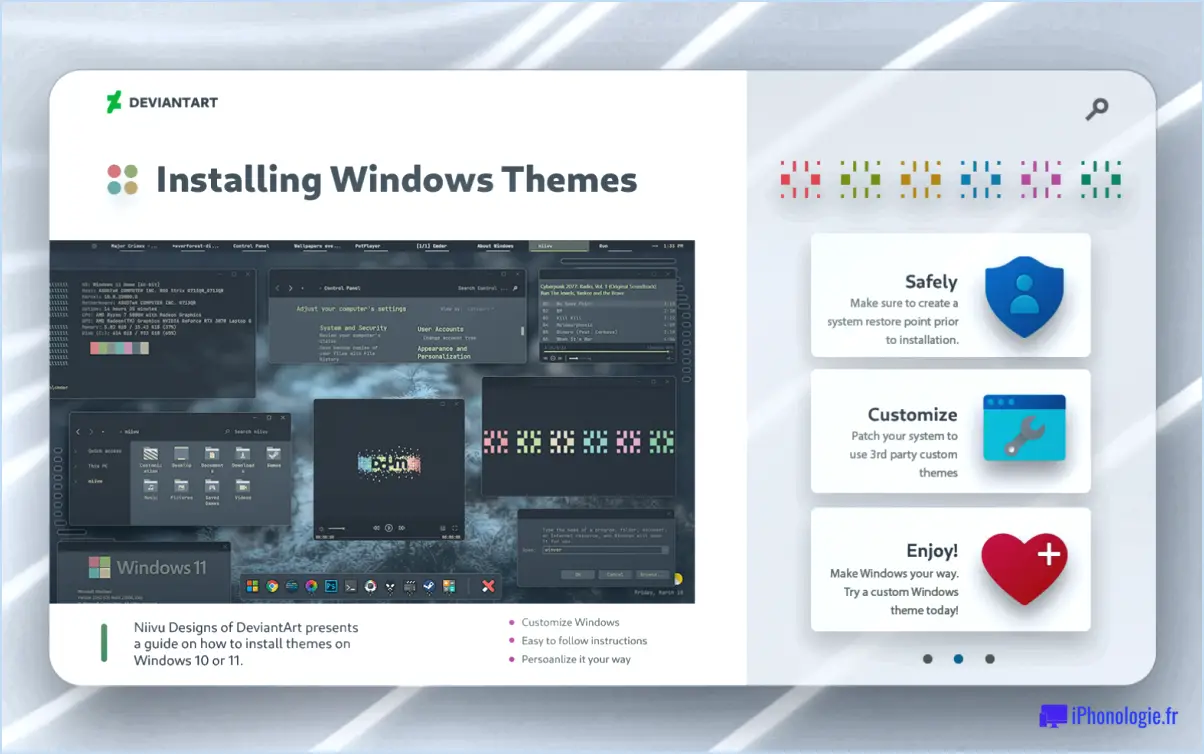L'utilitaire amd cleanup permet d'oblitérer les fichiers des pilotes amd?
Absolument, l'utilitaire AMD Cleanup Utility est un outil puissant qui excelle dans l'effacement complet des fichiers de pilotes AMD. Lorsqu'il s'agit de faire table rase de vos pilotes graphiques, cet utilitaire est votre solution de choix.
Caractéristiques principales :
- Suppression complète: L'utilitaire AMD Cleanup n'a pas froid aux yeux - il éradique méticuleusement toutes les traces de fichiers de pilotes AMD de votre système. Cela inclut les composants du pilote, les paramètres de configuration, les entrées de registre et tous les restes qui pourraient autrement encombrer votre système.
- Interface conviviale: L'utilisation de l'utilitaire est un jeu d'enfant, grâce à son interface intuitive. Elle fournit des instructions claires à chaque étape, ce qui la rend accessible même à ceux qui n'ont pas de connaissances techniques approfondies.
- Réinitialisation complète: Que vous rencontriez des problèmes avec vos pilotes actuels ou que vous procédiez simplement à une mise à niveau vers une nouvelle version, cet utilitaire vous permet de repartir à zéro. Cela élimine les conflits potentiels ou les problèmes de compatibilité entre les différentes versions de pilotes.
- Fonctionnement sûr: L'utilitaire a été conçu pour supprimer les fichiers de pilotes AMD sans compromettre la stabilité de votre système. Vous pouvez être sûr que le processus de nettoyage n'endommagera pas votre système d'exploitation ou d'autres applications.
Comment ça marche :
- Télécharger et exécuter: Commencez par télécharger l'utilitaire de nettoyage AMD depuis le site officiel d'AMD. Une fois téléchargé, exécutez l'utilitaire sur votre système.
- Mode sans échec: Pour un nettoyage plus complet, il est recommandé d'exécuter l'utilitaire en mode sans échec. Cela garantit qu'aucun fichier de pilote n'est utilisé pendant le processus de nettoyage.
- Exécuter le nettoyage: Suivez les invites fournies par l'utilitaire pour lancer le processus de nettoyage. L'utilitaire recherchera et supprimera tous les fichiers de pilotes AMD pertinents.
- Redémarrer: Une fois le nettoyage terminé, l'utilitaire vous invite à redémarrer votre système. Cette étape est cruciale pour finaliser le processus de suppression.
Remarque importante :
Bien que l'utilitaire de nettoyage AMD soit très efficace, faites preuve de prudence et assurez-vous de disposer d'une sauvegarde des données ou des fichiers essentiels avant de l'utiliser. Une fois le nettoyage lancé, il est impossible de revenir en arrière et tous les fichiers de pilotes AMD seront effacés.
En conclusion, AMD Cleanup Utility est une solution fiable lorsqu'il s'agit de supprimer les fichiers de pilotes AMD. Son approche approfondie garantit un processus de suppression propre, vous permettant de repartir à zéro avec vos pilotes graphiques sans aucun résidu persistant.
Que supprime l'utilitaire de nettoyage AMD?
Les AMD cleanup utility supprime efficacement les les fichiers inutiles et entrées de registre En ciblant ces éléments inutiles, l'utilitaire contribue à optimiser le fonctionnement de votre ordinateur, garantissant ainsi une expérience plus fluide et plus efficace. En ciblant ces éléments inutiles, l'utilitaire aide à optimiser la fonctionnalité de votre ordinateur, garantissant une expérience plus fluide et plus efficace. L'accent mis sur le désencombrement garantit que les restes de composants obsolètes ou inutilisés sont éliminés en toute sécurité, contribuant ainsi à un système plus propre et plus réactif. Ce processus méticuleux peut se traduire par une amélioration des performances globales et de la stabilité, ainsi que par la possibilité de résoudre certains problèmes liés aux pilotes et logiciels AMD.
Devriez-vous utiliser l'utilitaire AMD Cleanup?
La décision d'utiliser l'utilitaire AMD Cleanup utility n'est pas universelle et dépend des exigences propres à votre ordinateur. Pour déterminer s'il convient de l'utiliser, tenez compte des points suivants :
- Problèmes de performances : Si votre ordinateur connaît des problèmes de performances ou d'instabilité, il peut être intéressant d'explorer le potentiel de l'utilitaire pour résoudre ces problèmes.
- Mises à jour des pilotes : Si vous rencontrez des problèmes liés aux pilotes AMD, l'utilitaire peut vous aider à supprimer et réinstaller efficacement les pilotes.
- Désinstallation des pilotes : Pour faire table rase du passé lorsque vous mettez à niveau des composants ou changez de GPU, l'utilitaire peut vous aider à vous assurer que les anciens pilotes n'interfèrent pas avec le nouveau matériel.
- Nettoyage manuel : Si vous êtes à l'aise avec la suppression manuelle des pilotes, il n'est peut-être pas nécessaire d'utiliser l'utilitaire.
N'oubliez pas que l'utilisation de l'utilitaire AMD Cleanup dépend de la situation. Évaluez l'état et les besoins de votre ordinateur avant de décider s'il s'agit de la bonne solution.
Est-il sûr de désinstaller le pilote AMD?
Absolument, la désinstallation du pilote AMD est généralement sans danger. Toutefois, il est prudent de prendre certaines précautions pour que le processus se déroule sans encombre. Voici un guide concis :
- Sauvegardez vos données: Avant de commencer, assurez-vous d'avoir sauvegardé vos fichiers et données importants afin d'éviter toute perte potentielle.
- Télécharger le dernier pilote: Si vous prévoyez de réinstaller le pilote ultérieurement, téléchargez la dernière version sur le site officiel d'AMD.
- Utiliser le mode sans échec: Pour éviter les conflits, désinstallez le pilote en mode sans échec. Cela minimise les risques d'erreurs au cours du processus.
- Pilotes par défaut de Windows: Il se peut que Windows installe automatiquement des pilotes de base après la suppression. Réinstallez le nouveau pilote AMD pour optimiser les performances.
- Point de restauration du système: Créez un point de restauration du système avant de désinstaller. Il s'agit d'un filet de sécurité supplémentaire en cas de problème.
N'oubliez pas, une préparation prudente réduit considérablement la probabilité de problèmes. Suivez ces étapes et vous devriez pouvoir désinstaller et réinstaller votre pilote AMD sans problème majeur.
Comment désinstaller et réinstaller mon pilote graphique AMD?
Pour désinstaller votre pilote graphique AMD :
- Ouvrez Gestionnaire de périphériques via le Panneau de configuration.
- Cliquez avec le bouton droit de la souris sur l'icône carte graphique AMD et choisissez Désinstaller.
- Confirmez la suppression en cliquant sur Oui.
Pour réinstaller:
- Visitez le site Web d'AMD et téléchargez le fichier dernier pilote.
- Exécutez le fichier téléchargé et suivez les instructions l'assistant d'installation et suivez les instructions de l'assistant d'installation.
Les pilotes de chipset AMD améliorent-ils les performances?
L'impact des pilotes de chipset AMD sur les performances est variable. Les expériences des utilisateurs sont mitigées, certains signalant une amélioration des performances dès l'installation. Toutefois, il est essentiel de noter que les résultats dépendent de la configuration de chaque système. Les facteurs clés qui influencent les résultats sont les suivants :
- Compatibilité matérielle : La compatibilité avec votre chipset AMD spécifique affecte de manière significative l'impact du pilote.
- Optimisation du logiciel : Certaines applications peuvent bénéficier de gains notables, tandis que d'autres n'en tireront que peu d'avantages.
- Stabilité du système : L'amélioration des pilotes peut renforcer la stabilité du système, ce qui affecte indirectement les performances.
- Mises à jour régulières : Il est essentiel de maintenir les pilotes à jour pour garantir des performances optimales.
En conclusion, bien que les pilotes de chipset AMD puissent améliorer les performances pour certains, les résultats peuvent varier. Il est recommandé de procéder à des mises à jour régulières et de surveiller les changements spécifiques au système.
Ai-je besoin d'un pilote graphique AMD si j'ai un Nvidia?
Les pilotes graphiques nécessaires varient en fonction du modèle de votre carte graphique Nvidia. En général, si votre carte Nvidia est compatible avec un pilote AMD, pas de pilote AMD n'est nécessaire. Vérifiez toujours la compatibilité spécifique avant de prendre une décision.
Quel est le pilote de chipset AMD le plus récent?
Le dernier pilote de chipset AMD est Crimson ReLive Edition 16.10.2.